الإعلانات
إن فقدان ملف أو وضعه في غير مكانه ليس متعة. في غضون ثوان ، قد تختفي أيام أو حتى أسابيع من الأعمال. قبل أن يتولى الهلع ، دعونا نلقي نظرة على خمس طرق يمكنك من خلالها استرداد هذا الملف واستعادته.
كيف يحدث هذا؟ إنه في الواقع أسهل كثيرًا مما تعتقد - وطرق استرداد الملفات المفقودة ليست معقدة أيضًا.
عندما تنسى مكان حفظ ملف
في كثير من الأحيان عندما ينقر الناس على ملف و حفظ في Microsoft Excel أو Word ، يقومون بالنقر فوق حفظ الزر الموجود على شاشة "حفظ باسم" دون النظر حقًا إلى مسار الملف أعلى الشاشة.

في اللحظة التي يتم إغلاق الملف فيها ، يكون حظك سعيدًا تقريبًا. دون الإشارة إلى المكان الذي قمت بحفظ الملف فيه ، فلن تعرف إلى أين تذهب لإعادة فتحه لاحقًا.
لحسن الحظ ، هناك طرق للعثور على هذا الملف على الرغم من أنه لا يمكنك تذكر مكانه بالضبط.
1. المستندات الحديثة أو الأوراق
واحدة من أسهل الطرق لاستعادة هذا الملف هو إعادة فتح التطبيق والتحقق من قائمة الملفات الأخيرة كيفية عرض الملفات الحديثة لأي تطبيق في نظام التشغيل Windows 10يتضمن Windows 10 ميزات بحث قوية ، لكن هل تعلم أنه يمكنك رؤية الملفات الحديثة التي تم إنشاؤها بواسطة برنامج دون فتحه؟ اقرأ أكثر .
إذا كان الأمر كذلك منتج Microsoft Office Microsoft Office 2019 قادم: كل ما تحتاج إلى معرفتهسيكون الإصدار المستقل من Microsoft Office 2019 حصريًا لنظام Windows 10. متى يخرج وكم سيكلف؟ هنا كل ما نعرفه. اقرأ أكثر كنت تستخدم لحفظ الملف ، ستجد 25 من أحدث الملفات المحفوظة عند فتح التطبيق لأول مرة.
أو يمكنك النقر فوق ملف, افتحو الوثائق الأخيرة.
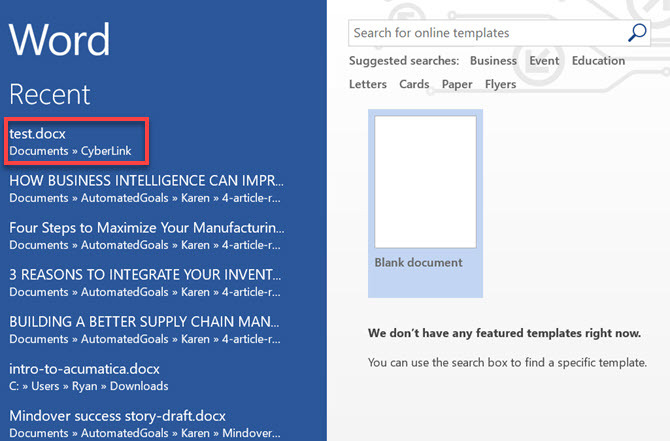
إذا كنت قد حفظت الملف مؤخرًا ، فستكون الاحتمالات جيدة جدًا في هذه القائمة.
ومع ذلك ، إذا كان الوقت يستغرق وقتًا طويلاً وكنت تبحث عن ملف قديم قمت بحفظه ولكن لا يمكنك العثور عليه ، فسيتعين عليك استكشاف حلول أخرى.
2. بحث ويندوز مع اسم جزئي
الخيار التالي هو إجراء بحث ويندوز إذا تم تعطيل بحث Windows 10 الخاص بك ، فجرب هذا الإصلاحإذا لم تتمكن من البحث عن أي شيء محليًا على جهاز الكمبيوتر الخاص بك ، فأنت لست الوحيد الذي يواجه هذه المشكلة. إليك كيفية إصلاح البحث في وضع عدم الاتصال في نظام التشغيل Windows 10. اقرأ أكثر . هذا ممكن إذا كنت تتذكر على الأقل الأحرف القليلة الأولى من اسم الملف.
للقيام بذلك ، ما عليك سوى النقر فوق زر بدء تشغيل windows ، وابدأ في كتابة اسم الملف. فقط اكتب ما يمكنك تذكره ، بدءًا من الأحرف الأولى.

يجب أن يطفو الملف في قائمة الملفات ضمن نتائج البحث.
هذا هو الحل الأمثل إذا كنت تستطيع تذكر جزء من اسم الملف. ولكن حتى لو لم تستطع ذلك ، فلا تقلق. لا يزال هناك المزيد من الخيارات للعثور على هذا الملف.
3. البحث عن طريق التمديد
يمكنك أيضًا العثور على الملف من خلال البحث عن نوع الامتداد. على سبيل المثال ، إذا كنت تعلم أنك قمت بحفظ مستند Word في مكان ما ، فابحث فقط عن "doc". أو إذا كان ملف Excel ، فابحث عن "xls".
إذا قمت بحفظ الملف مؤخرًا ، فسيظهر في نتائج البحث تحت عنوان "أفضل تطابق".
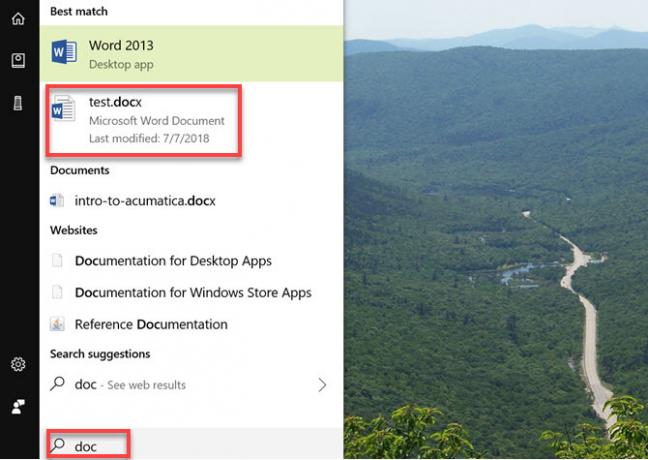
بالمناسبة ، هذا يعمل أيضًا أيضًا (أو ربما أفضل؟) باستخدام كورتانا، وخاصة بالنسبة للوثائق. إذا قمت بالنقر فوق أيقونة Cortana في شريط المهام ، فسترى بالفعل قائمة بأحدث الأنشطة الخاصة بك أسفل التقاط حيث توقفت.

إذا قمت بحفظ الملف للتو ، فيجب أن يظهر هنا. ومع ذلك ، يمكنك أيضًا إجراء بحث بالنقر فوق مستندات تحت ال البحث عن الجزء.
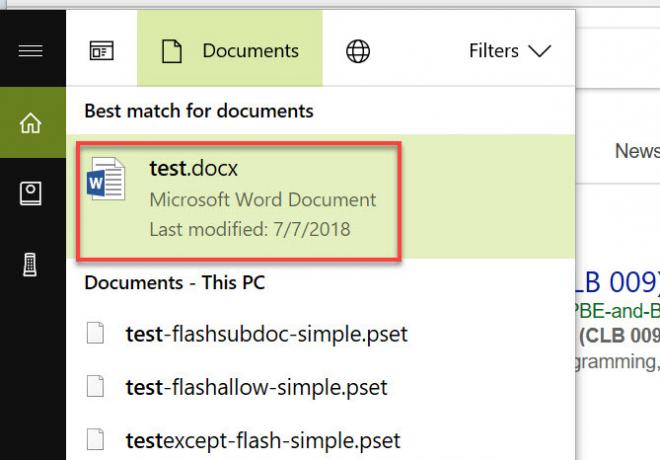
ابدأ في كتابة اسم الملف ، ويجب أن يظهر تحت نتائج بحث Cortana.
ربما لا تزال هناك حالات قمت فيها بحفظ الملف منذ فترة طويلة بحيث لا تتضمن النتائج الملف. أو ربما تكون قد قمت بحفظ الملف باستخدام تطبيق غير تابع لشركة Microsoft ولا يمكنك تذكر الامتداد.
أينما كانت الحالة ، فلا بأس بذلك. لا يزال لديك عدد قليل من الخيارات للعثور على هذا الملف.
4. ملف مستكشف البحث عن طريق تاريخ التعديل
على الرغم من أنك قمت بإنشاء الملف منذ فترة طويلة ، إلا أنه لا يزال من الممكن العثور عليه من خلال التركيز على النطاق الزمني المناسب.
إذا كنت تعلم أنك قمت بإنشاء الملف في وقت ما من الشهر الماضي ، يمكنك العثور على الملف باستخدام هذا المعيار.
للقيام بذلك ، فقط افتح مستكشف الملفات، وانقر فوق حقل بحث الملف في الركن الأيمن العلوي من النافذة.
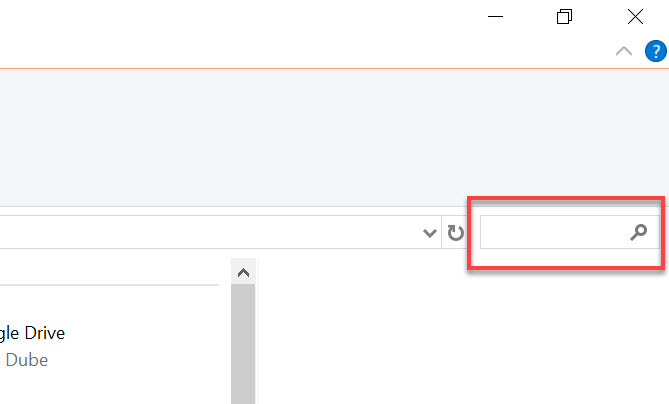
انقر فوق التاريخ عدل، ثم اختر الفترة الزمنية التي تريد البحث عنها.
اختيار شيء مثل في الامس أو الاسبوع الماضى سيعرض لك كل ملف واحد قمت بتعديله في تلك الفترة الزمنية.

الاحتمالات جيدة جدًا أن ملفك سيظهر في القائمة. ولكن هذا يعتمد على مدى تذكرك عند إنشاء الملف.
إذا لم تستطع تذكر آخر مرة تم فيها تعديل الملف ، فسيكون هناك خيار آخر هو البحث في محتويات الملف.
قد تكون هذه جملة تتذكرها أثناء الكتابة ، أو كان العنوان أو الرأس الذي تعرفه جزءًا من المستند.
للقيام بذلك ، على بحث علامة تبويب القائمة ، انقر فوق خيارات متقدمة، وتمكين محتويات الملف.

الآن ، عندما تكتب كلمة أو عبارة في حقل البحث في الركن الأيمن العلوي من النافذة ، فسوف يتم فحص محتويات الملفات لمحاولة تحديد موقعها.
فقط ضع في اعتبارك أن البحث عن محتويات الملف قد يستغرق وقتًا أطول في المعالجة ، لذلك ستحتاج إلى منح نتائج البحث وقتًا للظهور في القائمة.
5. تحقق سلة المحذوفات
على الأرجح ، واحد من الحلول المذكورة أعلاه قد عملت من أجلك. ومع ذلك ، في سيناريو الحالة الأسوأ حيث لا يظهر أي شيء ، يوجد خيار أخير يمكنه رفع الملف.
من الشائع أن يقوم الأشخاص بحذف الملفات عن طريق الخطأ. ربما كان إسقاط الملف عن طريق الخطأ في أعلى أيقونة سلة المهملات على سطح المكتب. أو كان من الممكن النقر بزر الماوس الأيمن على الملف لإعادة تسميته أو إنشاء اختصار وتحديده عن طريق الخطأ حذف في حين أن.

أيا كان السبب ، من الأفضل دائمًا التحقق من "سلة المحذوفات" بحثًا عن الملف المفقود. للقيام بذلك ، ما عليك سوى الانتقال إلى سطح مكتب Windows والنقر نقرًا مزدوجًا فوق أيقونة سلة المحذوفات.
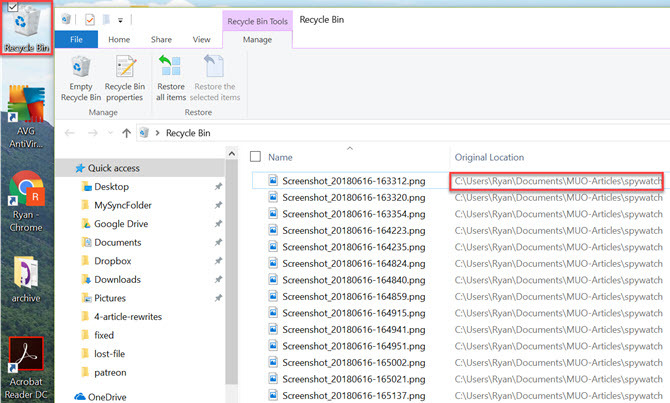
إذا كنت تتذكر اسم الملف ، فيمكنك فقط فحص هذه الملفات ومحاولة تحديد موقعها.
إذا كنت لا تعرف اسم الملف ، فإما أن الموقع الأصلي أو ال تاريخ الحذف قد يعطيك فكرة عن ما إذا كان هذا هو الملف الصحيح أم لا.
كن حذرا حول فقدان أو استبدال الملفات!
هذه واحدة من الأشياء المحرجة التي لا يرغب كثير من الناس في طلب المساعدة بسبب هذا الخطأ البسيط. الحقيقة هي أن مستخدمي Windows ذوي الخبرة ينسون أحيانًا التحقق من موقع ملف محفوظ. أو يقومون بإسقاط ملف في مجلد عشوائي دون التفكير فيه.
خط دفاعك الأول ضد هذا الحدوث هو تقديم ملاحظة ذهنية للتحقق دائمًا من القائمة المنسدلة لموقع الدليل في أي نافذة تقوم بحفظ ملف فيها. تأكد من ملاحظة المسار الذي تريد أن يذهب إليه الملف قبل النقر فوق الزر "حفظ"!
ليس كل شيء كئيب. بفضل برنامج الاسترداد ، هناك طرق يمكنك بها استعادة الملفات المفقودة والمحذوفة استعادة الملفات المفقودة على ويندوز وماك مع iBoysoft استعادة البياناتإذا قمت بحذف البيانات عن طريق الخطأ أو كان لديك محرك أقراص تالف ، يمكن أن يساعدك iBoysoft في استعادة ملفاتك. وإليك كيف يعمل. اقرأ أكثر .
صورة الائتمان: stokkete /Depositphotos
ريان حاصل على درجة البكالوريوس في الهندسة الكهربائية. لقد عمل 13 عامًا في هندسة الأتمتة ، و 5 سنوات في تكنولوجيا المعلومات ، وهو الآن مهندس تطبيقات. محرر سابق لـ MakeUseOf ، وقد تحدث في المؤتمرات الوطنية لتصور البيانات وتم عرضه على التلفزيون والإذاعة الوطنية.